Како да креирате налог локалног администратора у оперативном систему Виндовс 11/10
Понекад ћете можда желети да додате нови администраторски налог у Windows 11/10 да бисте добили административне привилегије или решили неке проблеме. У овом посту ћемо вам показати 3 начина да креирате налог локалног администратора(Administrator Account) у Windows 11/10 .
Креирајте налог локалног администратора(Create Local Administrator Account) у Windows 11/10
Можемо да креирамо налог локалног администратора у Windows 11/10 на 3 брза и лака начина. Истражићемо ову тему према методама наведеним у наставку у овом одељку:
- Преко командне линије
- Преко апликације Подешавања
- Преко конзоле локалних корисника и група
Хајде да погледамо опис процеса корак по корак у односу на сваку од метода.
1] Креирајте налог локалног администратора преко (Create Local Administrator)командне линије(Command Prompt)
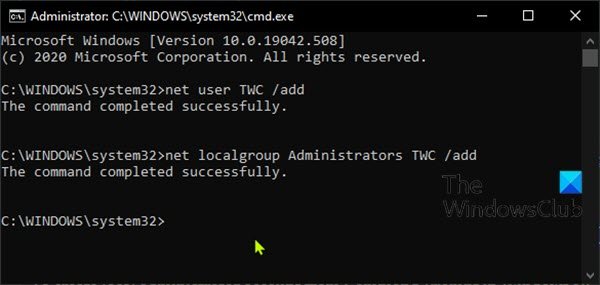
Да бисте креирали налог локалног администратора из командне линије(Command Prompt) у оперативном систему Виндовс 10(Windows 10) , урадите следеће:
- Притисните Windows key + R да бисте позвали дијалог Покрени.
- У дијалогу Покрени откуцајте,
cmdа затим притисните CTRL + SHIFT + ENTER да бисте отворили командну линију у повишеном режиму(open Command Prompt in elevated mode) . - У прозору командне линије откуцајте наредбу испод и притисните Ентер(Enter) . Замените
UserNameобележивач места у команди стварним именом вашег новог локалног налога.
net user UserName /add
- Затим, још увек у командној линији, покрените наредбу испод да додате нови налог у групу администратора(Administrator) .
net localgroup Administrators UserName /add
Сада сте успешно креирали нови налог локалног администратора у Виндовс(Windows) -у користећи ЦМД(CMD) промпт.
САВЕТ(TIP) : Такође можете да креирате налог локалног администратора користећи утилман.еке(You can also create a Local Administrator Account using utilman.exe) .
2] Креирајте(Create Local Administrator) налог локалног администратора преко апликације Подешавања(Settings)

Да бисте креирали налог локалног администратора из апликације (Administrator)Подешавања(Settings) , урадите следеће:
- Притисните тастер Виндовс + И да бисте отворили Подешавања .
- Додирните или кликните на Налози(Accounts) .
- Кликните на Породица и други корисници(Family & other users) у левом окну.
- Кликните на Додај неког другог на овај рачунар(Add someone else to this PC ) у десном окну.
- Кликните на везу Немам информације за пријаву ове особе у прозору (I don’t have this person’s sign-in information )Мицрософт(Microsoft) налога који се отвара.
- На следећој страници кликните на везу Додај корисника без Мицрософт налога .(Add a user without a Microsoft account )
- Сада унесите корисничко име за свој нови локални налог.
- Наведите лозинку ако желите.
- Кликните на Нект(Next) .
Када кликнете на Даље(Next) , бићете преусмерени назад на екран Налози(Accounts) и тамо сада можете видети нови локални налог који сте управо креирали. Подразумевано, новоотворени налог је стандардни налог.

Дакле, мораћемо да га направимо као администраторски налог – да бисте то урадили, кликните на име налога, а затим кликните на дугме Промени тип налога(Change account type ) .
- У оквиру Тип налога(Account type) изаберите Администратор(Administrator) .
- Кликните на ОК(OK) .
Сада сте успешно креирали нови налог локалног администратора у Windows 11/10 преко апликације Подешавања(Settings) .
САВЕТ(TIP) : Овај пост ће вам помоћи ако не можете да креирате нови кориснички налог .
3] Креирајте налог локалног администратора(Create Local Administrator) преко конзоле локалних корисника(Local Users) и група(Groups)
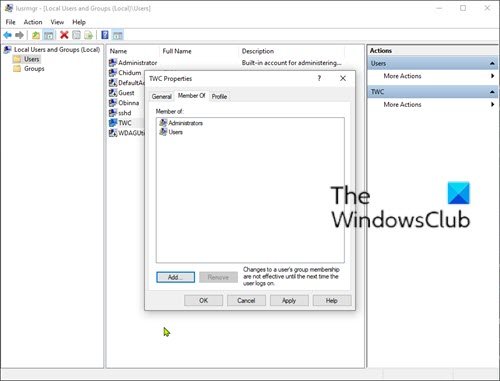
Да бисте креирали налог локалног администратора(Administrator) са конзоле локалних корисника и група(Groups) , урадите следеће:
- Притисните Windows key + R да бисте позвали дијалог Покрени.
- У дијалогу Покрени откуцајте
lusrmgr.mscи притисните Ентер да бисте отворили Локални корисници и групе . - Кликните десним тастером миша на фасциклу Корисници у левом окну.(Users)
- Изаберите Нови корисник(New User) из менија.
- Унесите корисничко име за новог корисника.
- Опозовите избор опције Корисник мора да промени лозинку при следећем пријављивању(User must change password at next logon) .
- Опција Цхецк Пассворд никада не истиче .(Password never expires)
- Кликните на Креирај(Create) .
- Кликните на Затвори(Close) .
Сада можете видети новог корисника са листе корисника. Подразумевано, новокреирани корисник је стандардни налог . Да бисте променили стандардног корисника у администратора(change the standard user to administrator) , двапут кликните на новог корисника да бисте променили његова својства.
- Када се корисников дијалог Својства отвори, изаберите картицу (Properties)Члан (Member Of ) .
- Кликните на дугме Додај(Add) .
- Када се отвори дијалог Селецт Гроупс , откуцајте (Select Groups)Администратори(Administrators) у пољу за имена објеката.
- Кликните на ОК(OK) .
- Кликните на Примени(Apply) .
Сада сте успешно креирали нови налог локалног администратора у Windows 11/10 преко конзоле Локални корисници(Local Users) и групе .(Groups)
Повезани постови(Related posts) :
- Како се пријавити као администратор у Виндовс-у
- Како да креирате скривени администраторски кориснички налог у Виндовс-у .
Related posts
Како избрисати уграђени администраторски налог у оперативном систему Виндовс 11/10
Креирајте налог локалног администратора на Виндовс 11/10 користећи ЦМД
Како онемогућити или омогућити уграђени администраторски налог у оперативном систему Виндовс 11/10
Аутоматски избришите старе корисничке профиле и датотеке у оперативном систему Виндовс 11/10
Направите пречицу на радној површини да бисте променили корисничке налоге у оперативном систему Виндовс 11/10
Како да мигрирате кориснички профил на други нови Виндовс рачунар
Како уклонити избрисани кориснички налог са екрана за пријаву у Виндовс 10
Како отворити повишени ПоверСхелл промпт у оперативном систему Виндовс 11/10
Присилите кориснике да промене лозинку налога при следећој пријави у Виндовс 11/10
Виндовс није могао да се повеже са услугом ПрофСВЦ
Како променити дозволе за датотеке и фасцикле у оперативном систему Виндовс 11/10
Поправи администраторски налог је онемогућен у оперативном систему Виндовс 11/10
Објашњене променљиве система и корисничког окружења у оперативном систему Виндовс 11/10
Предности креирања засебних налога на Виндовс рачунару
Како уклонити корисничке фасцикле са овог рачунара у оперативном систему Виндовс 11/10
Како променити подразумевану локацију корисничких фасцикли у оперативном систему Виндовс 11/10
Како омогућити или онемогућити налог администратора у оперативном систему Виндовс 10
Како да креирате локални кориснички налог користећи ПоверСхелл у оперативном систему Виндовс 11/10
Проблеми са некомпатибилношћу верзија у ромингу корисничких профила у оперативном систему Виндовс 10
Како да проверите да ли имате администраторска права на Виндовс 11/10
